* 主体类型
* 企业名称
* 信用代码
* 所在行业
* 企业规模
* 所在职位
* 姓名
* 所在行业
* 学历
* 工作性质
请先选择行业
您还可以选择以下福利:
行业福利,领完即止!

下载app免费领取会员


Revit中如何在斜坡上绘制扶手栏杆
1.新建墙,画出轮廓,然后回到三维进行编辑轮廓(如图1)后点击确定。
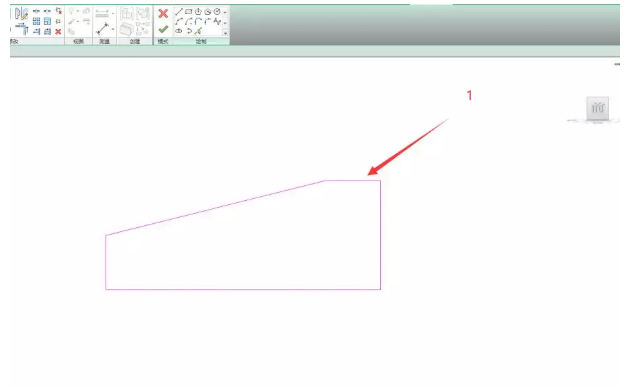
2.画好墙后,在三维视图内转换视角为平面,点击坡道沿着墙面斜边绘制坡道,测量好斜墙的高差以及宽度。(注:如果墙面有多段斜坡则坡道要分开绘制)。

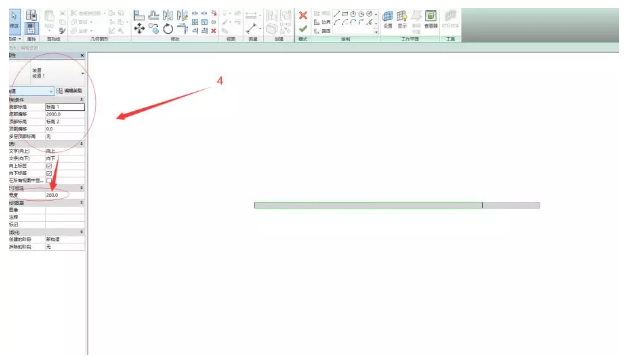
3.绘制好后的坡道有另一头没法附着到最顶端,点击坡道后更改编辑类型里的坡道最大坡度数值为1。
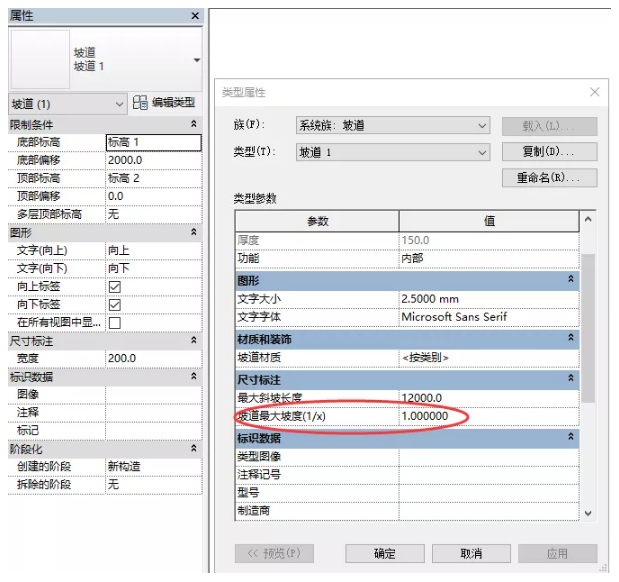
4.删掉绘制好的坡道的一边的栏杆,点击另一边的栏杆在属性栏一侧更改踏板/梯边梁偏移的数据,将栏杆移到中央。
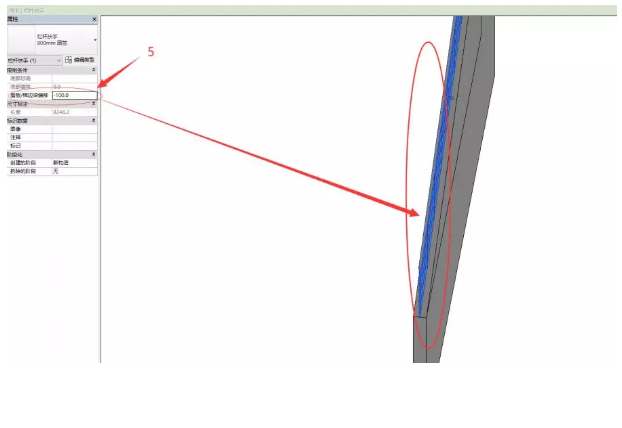
5.点击嵌在墙内的坡道,单击右键选择在视图中隐藏—图元,就可以将坡道隐藏,我们的斜墙扶手就这样做好了。
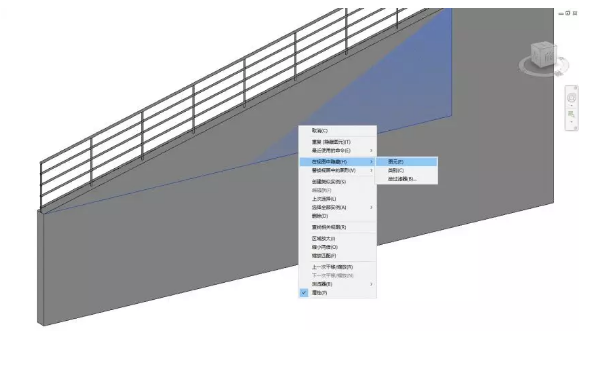
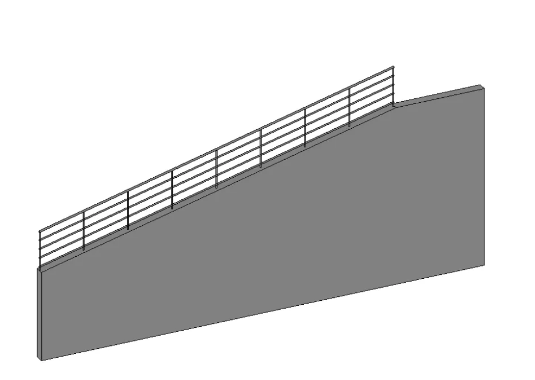
本文版权归腿腿教学网及原创作者所有,未经授权,谢绝转载。

上一篇:Revit技巧 | Revit怎么修改标准层构件?Revit如何修改构件单位
下一篇:CAD教程 | 我无法使用CAD偏移功能,有什么解决方法?
猜你喜欢
Autodesk Revit 2017官方简体中文版下载+注册机+序列号+产品密钥
Revit如何将隐藏或隔离的图元修改为显示?
Revit导入文件内的某数值数据超出范围(导入CAD的产生的问题!)
Revit自带的不同样板文件,有何区别?
关于Revit墙连接方式、显示及其调整修改的理解
Revit视图可见性设置VV灰色的无法修改?
最新课程
推荐专题
- Revit技巧 | revit漫游怎么生成视频?Revit漫游视频制作
- Revit技巧 | 为什么别人的Revit那么流畅?如何解决Revit卡顿现象?
- Revit技巧 | revit怎么调出属性面板?Revit如何打开或关闭属性面板
- Revit技巧 | Revit官方教程:关于族中的参照线
- Revit技巧 | 如何调整Revit软件中线条的粗细
- Revit技巧 | Revit官方教程:关于自动绘制尺寸标注
- Revit技巧 | 如何恢复Revit中被隔离的对象
- Revit技巧 | Revit无法进行梁和柱的连接
- Revit技巧 | Revit如何查看BIM模型?关于Revit中如何使用”GLUE”功能查看BIM模型
- Revit技巧 | 学会使用Revit创建新项目的方法
相关下载






















































